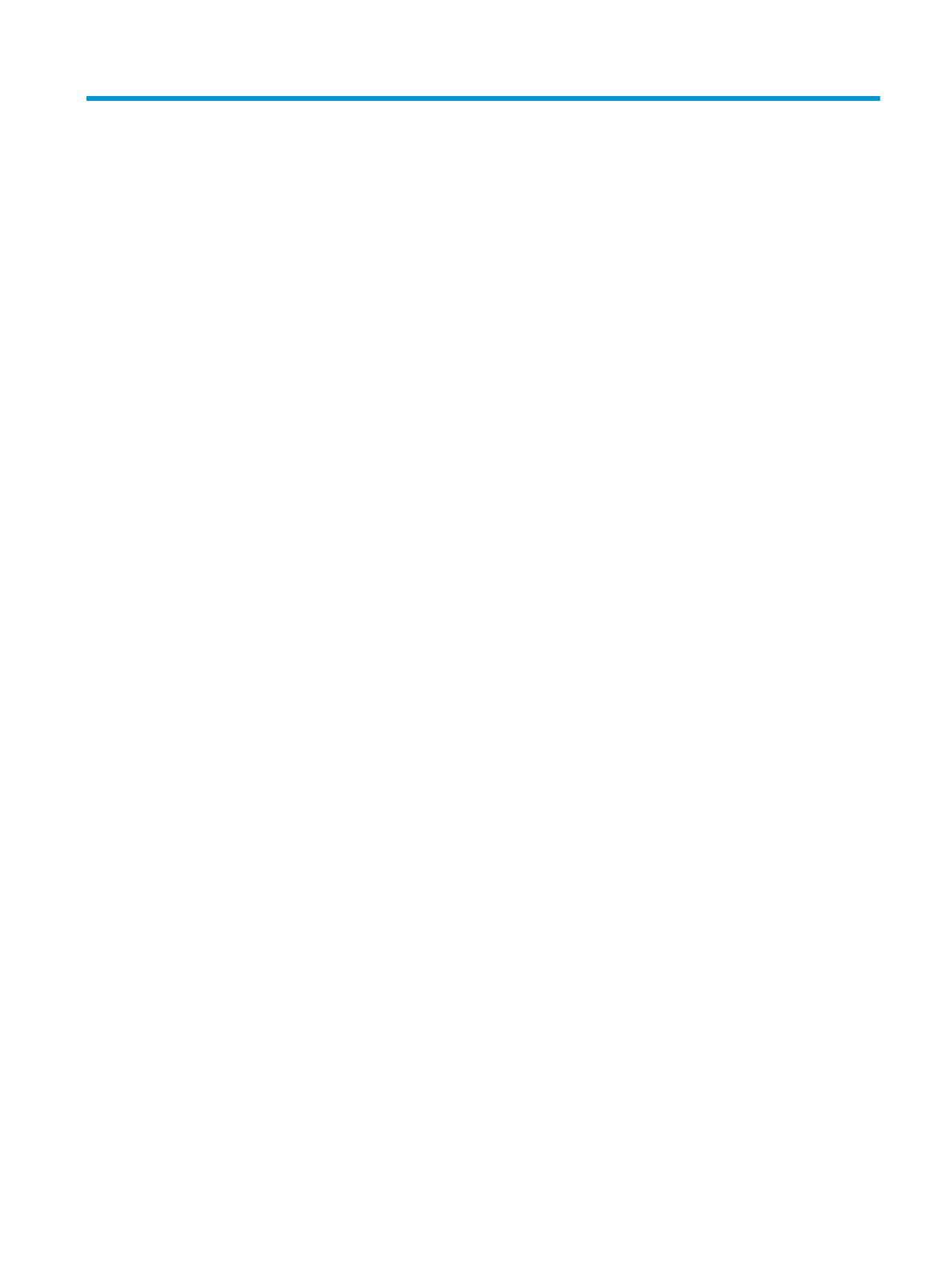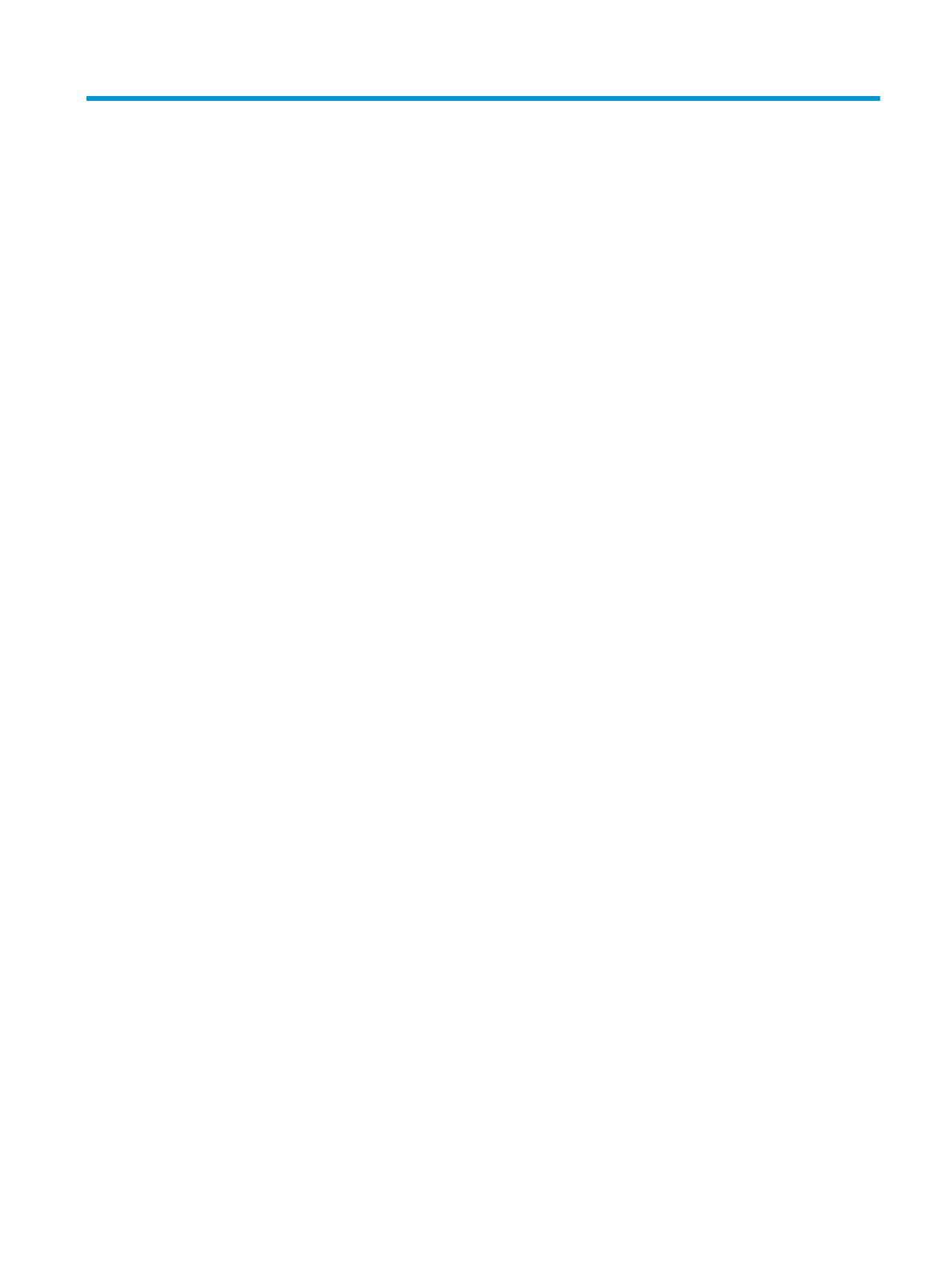
目次
1 スキャナーのセットアップ ........................................................................................................................... 1
ケーブルの接続 .................................................................................................................................................... 1
2 スキャナーの使用 ......................................................................................................................................... 2
バーコードの読み取り ........................................................................................................................................ 2
3 安全および保守に関するガイドライン .......................................................................................................... 3
人間工学上の推奨事項 ........................................................................................................................................ 3
清掃 ........................................................................................................................................................................ 4
4 スキャナーのプログラミング ....................................................................................................................... 5
プログラミング バーコードの使用 ................................................................................................................... 5
その他の設定 ........................................................................................................................................................ 5
初期設定へのリセット ........................................................................................................................................ 5
5 インターフェイスの種類の選択 .................................................................................................................... 6
インターフェイスの設定 .................................................................................................................................... 6
キーボード インターフェイス ........................................................................................................................... 7
スキャンコード表 ................................................................................................................................................ 7
国モード ................................................................................................................................................................ 8
Caps Lock の状態 ................................................................................................................................................ 11
6 パラメーターの読み取り ............................................................................................................................ 12
読み取り完了を示す緑色スポットの持続時間 ............................................................................................. 12
7 スキャン モード ......................................................................................................................................... 13
付録 A 技術仕様 ............................................................................................................................................. 15
付録 B LED およびビープ音によるインジケーター .......................................................................................... 17
エラー コード ..................................................................................................................................................... 18
付録 C テクニカル サポート ........................................................................................................................... 19
HP のサポート窓口へのお問い合わせ ............................................................................................................ 19
v